
El HomePod mini utiliza el chip U1 de detección de proximidad que hace que ciertos modelos de iPhone vibren cuando se acercan. Esto le posibilita «entregar» música al altavoz, pero algunas personas no encuentran la función concretamente útil.
Si las vibraciones y las notificaciones lo están volviendo loco, puede desactivar la función.
Cómo desactivar las funciones de proximidad
Probablemente haya notado esta característica si tiene un HomePod mini y un iPhone reciente como el iPhone 12, 12 Pro, 11 y 11 Pro. Estos dispositivos pueden aprovechar el chip U1 en el HomePod mini, detectando automáticamente cuando el altavoz inteligente está dentro del alcance.
Cuando te acerques a un HomePod mini, ciertos modelos de iPhone comenzarán a vibrar. Estas vibraciones aumentarán en intensidad cuanto más te acerques, y la pantalla se difuminará y te dará controles de audio en su lugar. Toda la música que esté reproduciendo se transferirá al altavoz.
Para desactivar la función, primero, inicie la aplicación Configuración y toque «General».
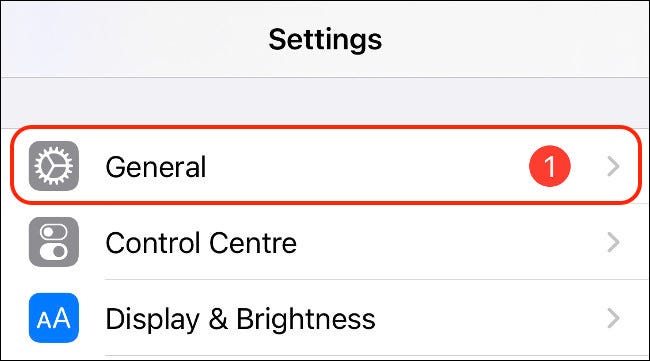
Desplácese hacia abajo y seleccione «AirPlay & Handoff» de la lista de alternativas disponibles.
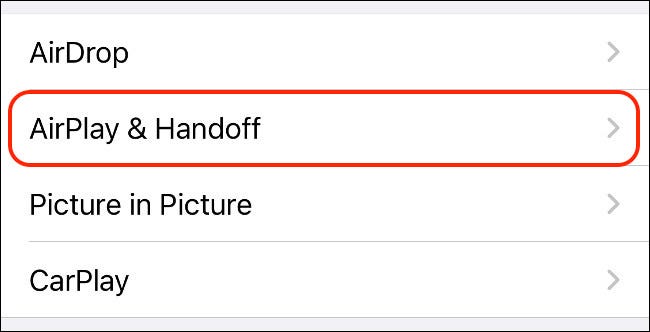
Por último, desactive la opción «Transferir a HomePod» para desactivar la función por completo.
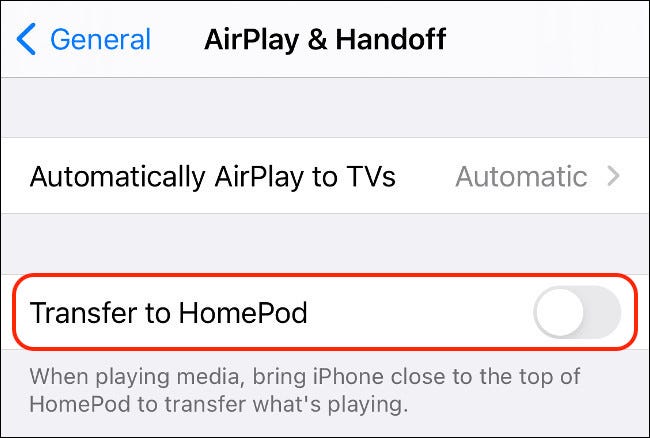
Además puede hacer esto en iPhones más antiguos si desea deshabilitar el mensaje de transferencia de audio que aparece cuando se acerca a un HomePod o HomePod mini.
¿Qué funcionalidad te perderás?
Con la vibración desactivada, es factible que le interese saber cómo afectará esta configuración al uso de su HomePod en el futuro.
La función «Transferir a HomePod» le posibilita transferir música a su HomePod sosteniendo su iPhone cerca del altavoz inteligente. Esto funciona tanto con el HomePod normal como con el HomePod mini, aún cuando el HomePod normal carece del chip U1 y, por eso, no hace vibrar su iPhone.
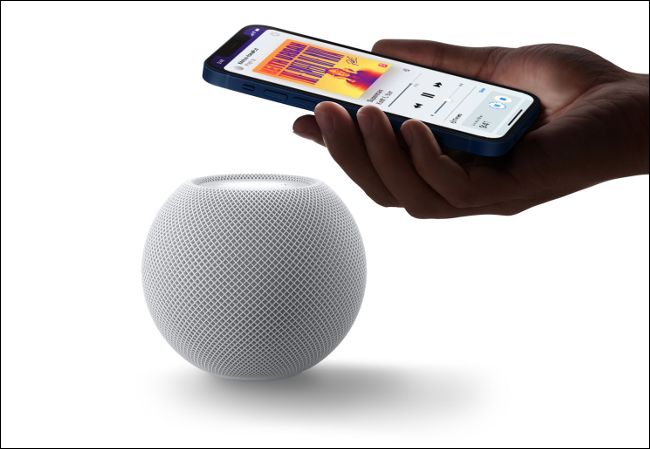
Cuando desactive la función, ya no podrá hacer esto simplemente sosteniendo su iPhone cerca. En su lugar, tendrá que tocar el icono de AirPlay y seleccionar el HomePod que desee o controlar el HomePod de forma directa desde el Centro de control.
Vienen más funciones de proximidad
Aunque la implementación de HomePod mini no es del gusto de todos, Apple ha estado construyendo dispositivos que aprovechan la tecnología de banda ultra ancha vista en el U1 (y sus eventuales sucesores) durante muchos años.
La función ya se está usando para hacer que AirDrop, el protocolo de transferencia de archivos inalámbrica de Apple, sea más confiable. El iPhone utiliza esta tecnología para localizar y enumerar los dispositivos cercanos en orden de proximidad, asumiendo que los dispositivos cercanos pueden aprovechar la función.
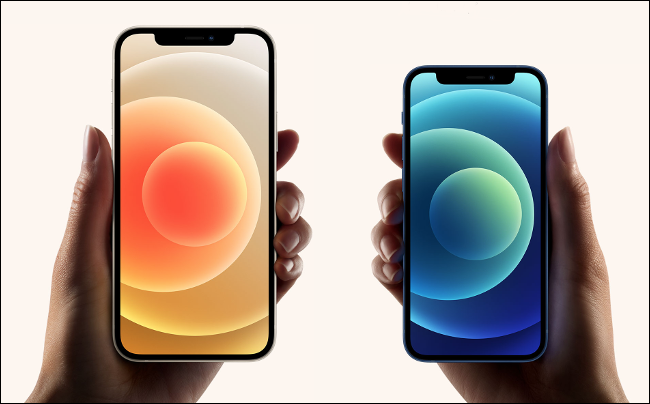
Los tan rumoreados AirTags de Apple pueden poner al U1 a prueba, permitiéndote utilizar tu iPhone para hallar dispositivos etiquetados simplemente caminando. Cuanto más te acerques a la etiqueta, más vibrará tu iPhone. Esto podría extenderse a los auriculares y otros accesorios con el tiempo.
Por ahora, parece que Apple podría necesitar agregar una opción de «no vibrar» que mantenga la funcionalidad de transferencia de música sin causar una vibración constante.
RELACIONADO: ¿Interesado en el HomePod mini? Esto es lo que necesita saber






